腾讯通rtx正确部署方法
腾讯通(RTX)详细使用教程
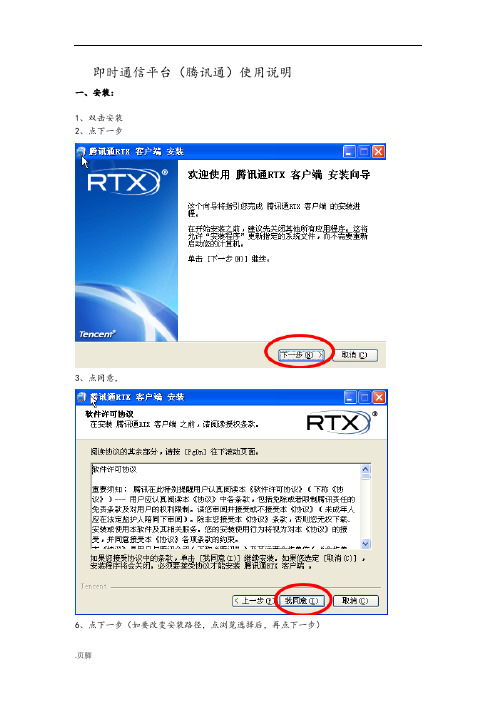
即时通信平台(腾讯通)使用说明一、安装:1、双击安装2、点下一步3、点同意,6、点下一步(如要改变安装路径,点浏览选择后,再点下一步)7、点安装(如果不想随windows一起启动,去掉勾)4、安装至结束,点完成9、双击桌面启动10、第一次使用先进行服务器设置5、在地址栏填入192.168.2.200 ,端口填8000,其他默认,点确定。
6、处填写自己,密码询问管理员,点登录(如要使用方便,勾选记住密码和自动登录)二、初识腾讯通1、腾讯通界面基本同腾讯QQ(腾讯TM),熟悉QQ或TM的用户极易上手2、一些基本图标的含义图标表示的是:未上线图标表示的是:已上线的女士图标表示的是:已上线的男士图标和表示的是:离开状态【上线了,但超过5分钟(默认时间)未操作】图标表示的是:已设置手机注:新加入的用户,未填写男女性别者,系统是按男士默认的;三、修改初始密码为了安全使用腾讯通,第一次登陆后请勿必修改初始密码四、个性化设置1、如修改基本资料中的“性别”和“个人头像”,头像可以上传照片设置个性头像;注:上传的图片有大小限制,图片格式可以是JPG、BMP或GIF2、如修改联系方式中的、手机、电邮等以方便联系;3、如修改回复设置中的离开自动回复等;4、如修改系统设置中基本设置的窗口风格等。
五、基本使用方法(一)、文字会话1、双击好友名字打开RTX会话框2、双方会话基本界面注:为了交流方便,可适当设置字体格式和文字大小(会话工具栏“字体”按扭)3、按会会工具栏可以向对方发送表情、图片或截屏等例:截屏的方法①、点“截屏”图标:②、用鼠标框选所需截屏(抓图)的围,然后双击被选中的图,此图就显示在对话框里了(如放弃抓图按键盘Esc),如果图片是抓给对方看的,就点“发送”,否则,不要点“发送”,把鼠标放在图片上点右键,选“收藏图片”,然后保存到选定的地方,再在对话框中删除此图就OK啦~~4、临时会话时添加参与人①、在一个会话框中点工具栏中的“邀请”按钮②、最多连自己选入6人,点“确定”(带*的为原会话对象)③、可填写主题,再发话5、④、再点“发送”,6个人同时可以收到消息。
腾讯通(RTX)详细使用教程
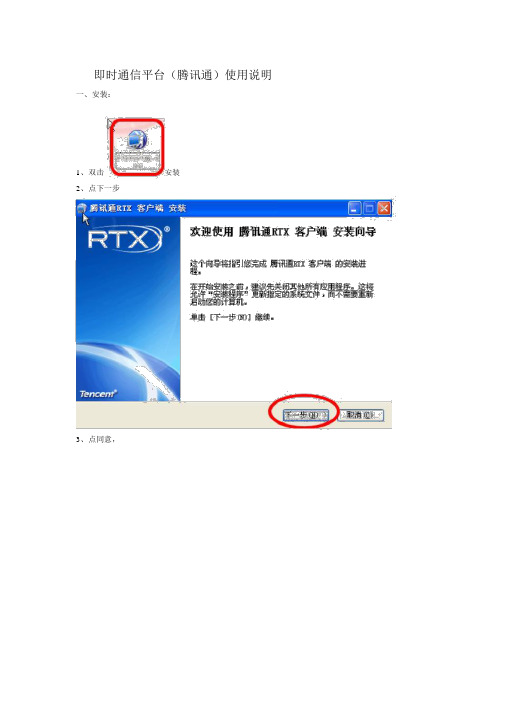
即时通信平台(腾讯通)使用说明一、安装:1、双击安装2、点下一步3、点同意,6、点下一步(如要改变安装路径,点浏览选择后,再点下一步)7、点安装(如果不想随windows 一起启动,去掉勾)4、安装至结束,点完成9、双击桌面启动10、第一次使用先进行服务器设置5、在地址栏填入192.168.2.200,端口填8000,其他默认,点确定。
6、帐号处填写自己姓名,密码询问管理员,点登录(如要使用方便,勾选记住密码和自动登录)二、初识腾讯通1、腾讯通界面基本同腾讯QQ(腾讯 TM ),熟悉 QQ 或 TM 的用户极易上手2、一些基本图标的含义图标表示的是:未上线图标表示的是:已上线的女士图标表示的是:已上线的男士图标和表示的是:离开状态【上线了,但超过 5 分钟(默认时间)未操作】图标表示的是:已设置手机号码注:新加入的用户,未填写男女性别者,系统是按男士默认的;三、修改初始密码为了安全使用腾讯通,第一次登陆后请勿必修改初始密码四、个性化设置1、如修改基本资料中的“性别”和“个人头像”,头像可以上传照片设置个性头像;注:上传的图片有大小限制,图片格式可以是JPG、 BMP 或 GIF2、如修改联系方式中的电话、手机、电邮等以方便联系;3、如修改回复设置中的离开自动回复等;4、如修改系统设置中基本设置的窗口风格等。
五、基本使用方法(一)、文字会话1、双击好友名字打开RTX 会话框2、双方会话基本界面注:为了交流方便,可适当设置字体格式和文字大小(会话工具栏“字体”按扭)3、按会会工具栏可以向对方发送表情、图片或截屏等例:截屏的方法①、点“截屏”图标:②、用鼠标框选所需截屏(抓图)的范围,然后双击被选中的图,此图就显示在对话框里了(如放弃抓图按键盘 Esc),如果图片是抓给对方看的,就点“发送”,否则,不要点“发送”,把鼠标放在图片上点右键,选“收藏图片” ,然后保存到选定的地方,再在对话框中删除此图就 OK 啦~~4、临时会话时添加参与人①、在一个会话框中点工具栏中的“邀请”按钮②、最多连自己选入 6 人,点“确定” (带 * 的为原会话对象)③、可填写主题,再发话5、④、再点“发送” , 6 个人同时可以收到消息。
腾讯通管理员手册,腾讯通安装手册

腾讯科技(深圳)有限公司2014年1月RTX管理员手册目录第一章 RTX安装1.1、安装所需软硬件环境【腾讯RTX服务端】【腾讯RTX 客户端】1.2、RTX服务器软件的安装运行“RTXS2013****.exe”程序进行安装。
安装过程中涉及“阅读许可协议”、“输入服务与许可证”、“安装路径设置”、“安装后使用者限定”等问题。
如图和图所示:图阅读软件许可协议图选择目标目录图设置服务端界面语言确定了安装路径、界面语言之后,点击安装即可完成安装。
安装完成后,将会自动打开RTX服务管理器进行配置,第一次安装的默认密码为空,可以通过重新设置管理员密码进行设置;1.3、RTX?客户端软件的安装建议安装RTXClient之前,先完成RTXServer安装及完成其配置(详情请看下面的RTX服务器部署);假如已安装及配置完成RTXServer的情况下,RTXClient安装的步骤:获取RTXClient安装包(有如下方法)通过RTXServer进行获取(因为RTXServer安装包会自带RTXClient)获取方法,通过RTX管理器中的快速部署的URL进行获取,如下图中的红色框中显示的地方;图快速部署在IE游览器中打开此URL即可看到下载客户端安装包的界面,如下图:图快速部署网页通过其它方式,如通过tencent的RTX官方网站或服务中心等方式来进行获取运行RTXClient安装包里的“RTXC2013***.exe”程序进行安装,按默认下一步即可完成安装。
第二章 RTX服务器部署2.1、总述完成后,将会自动打开管理器跳到配置向导的界面让管理器进行配置;根据配置向导配置完成,即可使用RTX;部署主要包括几大部份:i)管理员的配置ii)企业信息的配置iii)服务器各个进程的配置(一般情况下用默认即可)iv)部门用户数据的配置其中“”可以根据企业自身需求选择配置。
2.2、配置向导2.2.1管理员相关配置设置管理员密码设置登录RTX服务管理器管理员密码(可选);如不是覆盖安装,第一次安装完成后管理员的密码默认为空,为了安全起见第一步建议先设置管理员密码;点击如下图的“设置超级管理员密码”即进行设置;图设置管理员密码设置RTX帐号与管理员关联目的:为了RTX管理员第一时间收到Tencent的版本更新或其它推广信息,建议配置帐号具有管理员权限(详情请见的“管理员设定”),配置具有管理员权限的rtx帐号的rtx客户端面板会多一个管理员TAB(如下图);图管理员面版如没有配置每次登录管理器都会提醒;2.2.2企业相关信息配置申请腾讯License文件License文件的申请及导入(必选);为了保证RTX能正常使用的授权文件,如未导入license文件,RTX功能将受限制,请务必导入;请点击如下URL进行申请导入License文件请按下图的向导步骤进行申请并导入license文件图申请License文件2.2.3服务器各个进程的配置(一般情况下用默认即可)查看并检查服务器的各个进程是否正常运行;如运行状态有不正确,打开“服务运行状态”进行配置(如下图)图服务运行状态在右边可以看到详细的服务信息,如要修改服务器的默认端口,右击相对的服务选择“更改配置”->“基本配置”,在弹出的窗口中可以配置端口,如下图所示:图服务基本配置如果企业想在公网部署RTX,可以通过RTX自带的远程登录功能,客户端通过企业总机号码即可登录RTX,也可以在高级配置选项里面配置公网IP登录,客户端通过公网IP地址登录RTX,详细请见《常见问题解答》。
企业即时通讯(RTX)用户使用手册[1]
![企业即时通讯(RTX)用户使用手册[1]](https://img.taocdn.com/s3/m/7da0eb7527284b73f2425094.png)
RTX用户使用手册一、RTX客户端软件安装1、获取RTX客户端安装包1)通过RTX服务器获取客户端安装包,在IE浏览器中打开地址http://90.1.4.6:8012点击“下载客户端安装程序”保存在本地磁盘中。
2)通过RTX官方网站,免费下载RTX2011 正式版客户端安装包/rtx/download/index.shtml2、安装RTX客户端运行“rtxcsetup.exe”根据向导提示进行安装,选择安装“目标文件夹”(最好装在D盘)选择“安装选项”,并使用简体中文,点“安装”开始客户端安装,完成后会在桌面生成一个快捷方式。
3、卸载RTX客户端1)点击“开始”→“程序”→“腾讯通”→“卸载腾讯通RTX”2)打开“控制面板”→“添加/删除程序”→找到“腾讯通RTX客户端”→“删除”4、RTX手机客户端目前,RTX手机客户端仅支持安卓系统手机,iphone版客户端会在稍后推出。
手机客户端安装完之后,在登录时输入总机号(74268881)、账号、密码即可。
基本功能包括:“会话列表”、“联系人”、“组织架构”、“更多”四项。
如果客户端平时没有打开,当有新消息时会在安卓手机桌面顶端的消息栏进行提醒。
二、客户端登录和退出双击“腾讯通RTX”图标,打开客户端登录界面,正确输入账号和密码,即可完成登录。
如果是在公司外面登录RTX客户端,会提示使用“远程登录模式”通过Internet完成登录。
点击“文件”菜单→“退出”,即可退出客户端登录;“更改用户”可以退出本用户登录,换用其他账户进行登录。
注意:如果发现登录异常,在确定网络没有问题的前提下,点击“文件”→“系统设置”→“服务器设置”,检查“地址、端口、登录方式、企业总机号”是否有误。
三、客户端应用1、用户个人设置点击“文件”菜单→“个人设置”,可以进行用户基本资料修改、更改用户照片、添加个人联系方式(绑定手机号)、修改用户密码、个人面板设置等操作。
面板设置可以用来调整客户端主界面左侧的几个功能面板的排列顺序或者隐藏。
腾讯通RTX安装、设置方法

腾讯通RTX安装方法
下载腾讯通RTX安装包
下载完成后双击安装包,步骤如下:
点下一步,
点我同意,
自己指定安装目录或安装到默认目录点下一步,
点安装,
安装完成后进入登录界面:
RTX安装完成。
1、厂区内网设置
点右上角的文件-系统设置
点服务器设置,按上图输入IP地址:172.16.102.3 企业总机号:74271727,点确定。
登录后,点联系人-显示方式-显示姓名上打“√”。
腾讯通RTX内网设置完成。
2、外网设置
点右上角的文件-系统设置
点服务器设置,按上图输入IP地址:61.185.211.38 企业总机号:74271727,点确定。
登录后,点联系人-显示方式-显示姓名上打“√”。
腾讯通RTX外网设置完成。
腾讯通RTX内外网设置差异:内外网访问的IP地址不同,内网为
172.16.102.3,外网为61.185.211.38。
腾讯通RTX安装说明
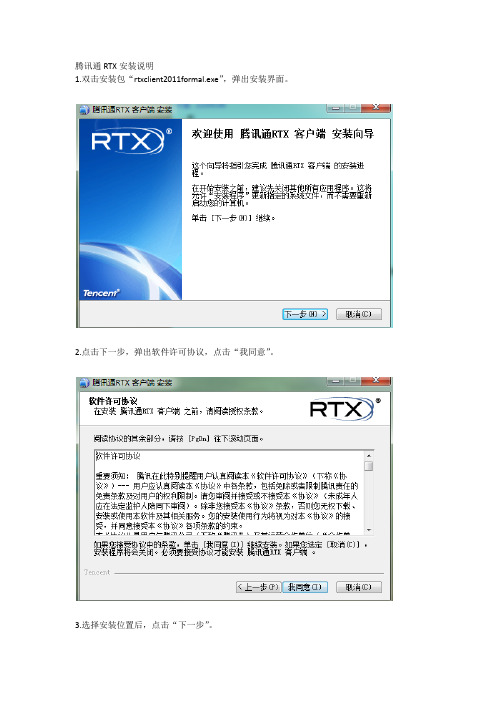
腾讯通RTX安装说明
1.双击安装包“rtxclient2011formal.exe”,弹出安装界面。
2.点击下一步,弹出软件许可协议,点击“我同意”。
3.选择安装位置后,点击“下一步”。
4.安装选项,一般无需改动直接“安装”即可。
5.安装完成后点击“完成”,弹出登陆框。
6.单击界面下方的“申请账号”,弹出账号申请页面。
7.在页面中点击图中所示的“我要申请账号”。
8.选择所属部门后点击“下一步”。
9.填写账号信息,真实姓名请务必填写准确。
填写完毕后点击“提交”即可。
一般情况下服务器会有几分钟延迟。
之后便可以登陆账号了。
10.在登陆面板输入账号密码,点击登陆。
登陆成功后会显示联系人界面。
可到组织架构中查找其他人员并添加到常用联系人中。
腾讯通(RTX)详细使用教程
即时通信平台(腾讯通)使用说明一、安装:1、双击安装2、点下一步3、点同意,6、点下一步(如要改变安装路径,点浏览选择后,再点下一步)7、点安装(如果不想随windows一起启动,去掉勾)4、安装至结束,点完成9、双击桌面启动10、第一次使用先进行服务器设置5、在地址栏填入192.168.2.200,端口填8000,其他默认,点确定。
6、帐号处填写自己姓名,密码询问管理员,点登录(如要使用方便,勾选记住密码和自动登录)二、初识腾讯通1、腾讯通界面基本同腾讯QQ(腾讯TM),熟悉QQ或TM的用户极易上手2、一些基本图标的含义图标表示的是:未上线图标表示的是:已上线的女士图标表示的是:已上线的男士图标和表示的是:离开状态【上线了,但超过5分钟(默认时间)未操作】图标表示的是:已设置手机号码注:新加入的用户,未填写男女性别者,系统是按男士默认的;三、修改初始密码为了安全使用腾讯通,第一次登陆后请勿必修改初始密码四、个性化设置1、如修改基本资料中的“性别”和“个人头像”,头像可以上传照片设置个性头像;注:上传的图片有大小限制,图片格式可以是JPG、BMP或GIF2、如修改联系方式中的电话、手机、电邮等以方便联系;3、如修改回复设置中的离开自动回复等;4、如修改系统设置中基本设置的窗口风格等。
五、基本使用方法(一)、文字会话1、双击好友名字打开RTX会话框2、双方会话基本界面注:为了交流方便,可适当设置字体格式和文字大小(会话工具栏“字体”按扭)3、按会会工具栏可以向对方发送表情、图片或截屏等例:截屏的方法①、点“截屏”图标:②、用鼠标框选所需截屏(抓图)的范围,然后双击被选中的图,此图就显示在对话框里了(如放弃抓图按键盘Esc),如果图片是抓给对方看的,就点“发送”,否则,不要点“发送”,把鼠标放在图片上点右键,选“收藏图片”,然后保存到选定的地方,再在对话框中删除此图就OK啦~~4、临时会话时添加参与人①、在一个会话框中点工具栏中的“邀请”按钮②、最多连自己选入6人,点“确定”(带*的为原会话对象)③、可填写主题,再发话5、④、再点“发送”,6个人同时可以收到消息。
网络组建 RTX服务器端设置
网络组建 RTX 服务器端设置前面我们已经学习服务器端和客户端的安装方法,下面介绍RTX 系统的管理端的基本应用。
例如,管理员登录、设置RTX 分组结构、设置RTX 用户账号、内部服务管理等等,通过本章的介绍,管理员已经可以实现RTX 在本企业的实际应用。
1.启动服务器首先,用户在公司或者企业服务器上执行【开始】|【所有程序】|【腾讯通】|【腾讯通服务管理器】命令,如图11-34所示。
然后,打开【RTX 服务管理器】对话框,如图11-35所示。
最后,在该对话框中,单击【开始】按钮启动该服务器。
图11-34 执行【腾讯通服务管理器】命令 图11-35 启动RTX 服务管理器2.管理部门组织结构根据RTX 系统的设计原则,RTX 客户端用户是不能自动申请RTX 号码的。
系统需要由RTX 系统管理人员架构企业的部门组织结构、分配RTX 号码,然后才可以由RTX 客户端进行登录。
下面我们来介绍一下部门组织结构的管理。
添加一级部门首先,用户通过执行【开始】|【所有程序】|【腾讯通】|【腾讯通用户管理器】命令,打开【RTX 用户管理器】对话框,如图11-36所示。
图11-36 RTX 用户管理器然后,从主界面左侧的导航栏选择【用户管理】|【组织架构】图标,再单击【添加部门】按钮,弹出【添加部门】对话框,如图11-37所示。
在该对话框的【部门名称】对话框【添加部门】按钮中,输入“财务科”,并单击【确定】按钮即可。
图11-37 添加部门最后,用户可以反复单击【添加部门】按钮,添加多个部门。
例如,再次添加“人事科”、“研发科”、“市场科”等。
用户在添加过程中,应在【父部门】下拉列表中选择“无”选项。
添加多级部门RTX 系统支持多级部门的添加,即在部门下添加子部门,以满足公司或者企业应用中实际组织架构的需要。
例如,我们在【财务科】部门中,再添加“预算处”和“结算处”等。
首先,我们选择【财务科】选项,然后再次单击【添加部门】按钮,在弹出的【添加部门】对话框。
RTX腾讯通使用指南
腾讯通使用指南
如何安装:
解压腾讯通客户端安装包,双击里边的rtxclient2011formal.exe文件。
点击下一步
点击浏览可以选择安装的文件夹,建议选择默认文件夹。
点击下一步。
点击安装
安装完成后会出现登录界面如图所示:
登录帐号是你姓名的拼音,密码是空
如休设置:
登录以后
点击文件>>个人设置>>修改密码
点击联系人>>显示方式>>显示姓名
如何发消息:
找到联系人,双击进入对话框,进行通讯。
如何传文件:
点击对话框的发送文件
如何发邮件:
选中联系人>>单击鼠标右键>>在弹出的快捷方式中选择用企业邮发送邮件。
>>在弹出的设置消息框中选择通过网页方式发送
第一次用企业邮箱时,会进入修改初始密码界面:如下图:
设定邮箱密码,点确定。
(邮箱密码可以与腾讯通密码不一样)
第一次登录邮箱的时候,一定要设定密码。
(否则你的邮箱使用不了)
进入邮箱界面,进行收发信。
RTX腾讯通公网部署手册
RTX 2011 公网部署腾讯科技(深圳)有限公司2011年8月目录1、文档说明 (3)2、RTX服务器端和客户端的主要通信端口 (3)3、局域网外的RTX客户端如何登录RTX服务器 (3)a)RTXServer安装在托管的服务器上 (3)b)RTXServer安装在局域网内的客户机上 (4)c)RTXServer安装在代理服务器上 (5)d)设置公网IP (6)4、远程登录 (7)a)远程登录的原理 (7)b)远程登录优点 (8)c)远程登录功能的限制 (9)d)如何启动OutSupport服务 (9)e)客户端如何使用远程登录 (9)7、后语 (11)1、文档说明RTX是腾讯公司推出的企业级即时通信平台。
该平台定位于降低企业通信费用,增强企业内部沟通能力,改善企业与客户之间的沟通渠道,创造新兴的企业沟通文化,提高企业生产力。
RTX平台的主要功能,包括企业内部实时信息交互、视频语音、企业短信中心等等。
RTX平台具有很高的实用性、易用性、可管理性和安全性。
除了底层采用128位对称加密技术之外,在实际应用中,RTX可以通过员工实名制、记录对外交互信息等措施,确保企业应用的通信安全。
RTX可以利用SDK和API接口扩展第三方应用,如可以开发第三方短信网关、IM监控功能、用户数据同步等功能,为企业、ISV合作伙伴提供参考的整体解决方案。
本文档将介绍公网环境下如何部署RTX2011 Formal,针对各种具体情况提供了相应的解决方案,供RTX实施人员或企业系统管理人员参考阅读。
2、RTX服务器端和客户端的主要通信端口注:为您的网络安装一个可靠的防火墙,在任何时候,都是必要的,我们提供以下端口,就是为了让客户在防火墙下,可以安全、放心的使用RTX。
请仅开通您所需要用到的端口,其他暂时闲置的端口,一定要置于防火墙之后,确保安全。
RTX服务器端所用到的端口:TCP&UDP 8000:用于客户端登录,RTX2011默认采用UDP登录。
- 1、下载文档前请自行甄别文档内容的完整性,平台不提供额外的编辑、内容补充、找答案等附加服务。
- 2、"仅部分预览"的文档,不可在线预览部分如存在完整性等问题,可反馈申请退款(可完整预览的文档不适用该条件!)。
- 3、如文档侵犯您的权益,请联系客服反馈,我们会尽快为您处理(人工客服工作时间:9:00-18:30)。
RTX2006快速部署方法
一、最新版本及相关资料下载
RTX2006安装包及使用手册等详细资料除了从安装光盘获取外,也可以通过如下网址下载安装或阅读:
/download/RTX2006SP120070124.rar
把下载的文件解压缩到本地硬盘目录中,获得4个文件:
服务端软件RTX2006SP1Server.exe
客户端软件RTX2006SP1Client.exe
如想对RTX进行二次开发,请使用如下两个SDK开发包:
服务端SDK开发包软件RTX2006SP1ServerSDK.exe
客户端SDK开发包软件RTX2006SP1ClientSDK.exe
二、软件安装部署
本部分内容将一步一步指导您进行RTX的安装,设置部门、添加用户,本指引主要是指导用户顺利使用RTX,并不是详细的使用手册,相关手册到RTX官方网站下载。
注意:RTX只支持Windows2000以上操作系统,请确保你的操作系统符合要求。
a)安装服务器
1)双击运行RTX2006SP1Server.exe服务端安装包文件;
2)阅读说明按下一步,跳过引导页;
3)仔细阅读RTX的许可协议说明,确认后,按我同意,跳过许可协议页;
4)选择安装路径,按安装按钮,耐心等待几分钟(时间长短以系统性能而定);
5)出现安装完成页面,按完成按钮,完成服务端软件的安装操作;
b)配置组织架构及用户
1)点击开始菜单,指向所有程序,指向腾讯通,并选择腾讯通RTX管理器;
2)在左边选择用户管理组,选择组织架构页,如下图:
3)点击添加部门,输入部门名称(如开发组),按确定;
4)重复步骤3,添加多个部门;
5)点击添加用户,输入帐号(如lisa、tom等)、RTX号码、姓名、手机号并分配密
码,在对话框下方为该用户选择部门,如刚才添加的开发组,按确定;
6)重复步骤5,添加多个用户;
7)记录本机ip地址,以供客户端登录(可以使用ipconfig命令查询);
8)其它功能用法查看相关说明手册,也可以上 上下载。
[注1]没有找到正式许可:需要获得正式许可,请参考下面的“申请、使用许可证”章节的内容
c)服务器防火墙配置
需要在安转RTX服务端的电脑上打开如下端口供RTX客户端软件访问:
1)TCP 8000,登录端口。
2)TCP 8003,小文件、多人会话文件传输端口。
3)TCP 8880,大文件传输、语音视频端口。
4)TCP 8009,客户端程序自动升级端口。
5)TCP 8010,组织架构、资料照片、自定义标签等功能实现。
d)安装客户端
1)双击运行RTXC2006_Vxxx.EXE客户端安装包文件
2)阅读说明按下一步,跳过引导页
3)仔细阅读RTX的许可协议说明,确认后,按我同意,跳过许可协议页
4)选择安装路径,按安装按钮
5)耐心等待几分钟(时间长短以系统性能而定)
6)出现安装完成页面,按完成按钮,完成客户端软件的安装操作
e)登录RTX并操作
1)点击开始菜单,指向所有程序,指向腾讯通,并选择腾讯通RTX;
2)弹出RTX登录界面,在帐号/密码位置,输入配置用户第6步中的帐号和对应的密
码(如lisa),并输入服务器地址(在配置用户第7步中获得),端口号默认8000;
3)如果登录不上,请检查网路状况,关闭服务机器的防火墙软件(或对RTX开放对
应访问权限)。
4)在另一台机器上以第二个帐号登录,如tom
5)在本机上,选择联系人菜单,再查找联系人,输入tom,查找,右键点击添加到常
用联系人,在主界面的联系人分组中就可以看到tom已经在线(帐号前显示为蓝
色图标),
6)双击tom帐号,弹出对话窗口,即可进行对话;
7)也可在主面板的“组织架构”里直接找到Tom进行对话。
8)详细操作手册可以看客户端帮助手册
三、导入License文件
RTX2006是通过License文件来对用户进行授权使用的,License文件可以通过免费申请、免费升级、购买等方式获得。
a)申请或获取RTX2006的License文件
1)免费申请试用License文件,请访问如下网址,也可直接找服务中心获取:
/rtx/license/requisition.shtml
2)原RTX3.61用户免费升级到RTX2006正版license文件:
/rtx/license/activation.shtml
3)购买RTX2006正式版License文件,请联系RTX服务中心,各地联系方法如下:
/map.shtml
b)接收License文件
无论是试用版还是正式版,License文件都是通过Email附件的方式发给客户的,所以客户可以通过收Email的方式来接收License文件,由于webmail另存附件有可能改变文件格式,导致License文件结构被破坏,所以建议用户把Email用Outlook或Foxmail接收下来之后再使用。
c)使用License文件
1)点击开始菜单,指向所有程序,指向腾讯通,并选择腾讯通RTX管理器;
2)弹出的登录界面中,输入正确的管理员密码,确定,弹出没有找到正式许可证的提
示,关闭对话框,进入管理器界面;
3)在左边选择系统工具组,选择License管理页
4)找到选择License文件按钮,选择步骤3中保存的文件,按打开;
5)检查License信息中显示的信息是否正确,完成。
四、设置总机号码密码及验证
确保获得License文件,并正确导入的情况下可以继续本步骤,只有通过了总机号的验证,才可以启用远程登录,插件服务。
1)点击开始菜单,指向所有程序,指向腾讯通,并选择腾讯通RTX管理器
2)在左边选择服务与应用管理组,选择服务管理器页,启动RTX服务管理器;
3)选择主菜单中的设置,指向外部服务设置;
4)在弹出的对话框中输入总机号密码,按确定;
5)完成总机号的验证。
五、手机短信
RTX2006仍然有短信功能,可实现双向群发,但腾讯公司不再提供短信通道了,所以要在RTX2006上实现短信功能,需要下载第三方的短信插件(目前已经有多家),下载地址是:/rtx/download/rtxfit.shtml
短信的购买请直接联系RTX各地的服务中心,联系方法是:
/map.shtml
六、如何远程登陆
远程登录可以使RTX客户端不在办公室也可以登录到单位RTX服务器,实现移动办公:在RTX服务端正确导入License文件,填写好总机号密码,启动外部服务,给客户端帐号分配远程登录权限。
在RTX客户端登录时选择远程登陆模式-->点击服务器设置-->输入总机号码,确定后输入用户名、密码即可远程登陆。
远程登录的详细介绍可参看如下网页:
/cgi-bin/bbs/show/content?groupid=131:10321&st=&sc=&messageid=5 2477&gpc=4&ggpc=0
附录:
RTX用户交流论坛:
RTX官方网站:
以上步骤可以保证RTX的正常使用,请详细阅读,谢谢!
腾讯科技(深圳)有限公司。
